
Contenu
Si vous souhaitez jailbreaker iOS 8.4 sur votre iPhone ou iPad en utilisant TaiG sur votre Mac, voici comment procéder, grâce au nouvel outil de jailbreak pour Mac de TaiG.
Un jailbreak iOS 8.4 a été publié à la fin du mois de juin avec une version Mac de l’outil de jailbreak qui est arrivé le mois dernier. Cependant, TaiG n’était pas derrière cette version, mais une autre équipe de développement chinoise a publié une version Mac. Cependant, TaiG a publié sa propre version Mac que les jailbreakers peuvent utiliser pour jailbreaker leurs iPhones et leurs iPads.
La version Mac publiée le mois dernier provient de PP, une autre équipe de développeurs de jailbreak chinois qui pourrait être en concurrence avec TaiG, bien qu’elle ait été accusée de voler tout simplement le code de TaiG.
La version Mac de PP de l’outil de jailbreak iOS 8.4 fonctionne et tout, mais si vous voulez une expérience authentique du jailbreak de votre iPhone ou de votre iPad, utilisez le nouvel outil de jailbreak de TaiG pour Mac est la meilleure solution.
Voici comment jailbreaker iOS 8.4 sur Mac à l’aide du nouvel outil TaiG de jailbreak.
Avant que tu commences
Comme pour tout autre processus de jailbreak dans le passé, il est important que vous fassiez certaines choses en premier pour vous préparer au jailbreak.
Plus particulièrement, vous voudrez sauvegarder votre iPhone ou votre iPad avant de faire quoi que ce soit. Assurez-vous de sauvegarder via iTunes pour qu'il sauvegarde tout absolument.

Vous voudrez également vous assurer que votre appareil iOS dispose d'une nouvelle installation d'iOS 8.4, ce que vous pouvez facilement faire en restaurant dans iTunes et en effaçant les paramètres d'usine. Ne vous inquiétez pas, après votre jailbreak, vous pouvez restaurer votre sauvegarde pour récupérer toutes vos applications et tous vos paramètres.
Après cela, assurez-vous que les technologies Bluetooth et WiFi sont désactivées et déconnectez votre Apple Watch si vous en avez un. La désactivation du WiFi n’est pas essentielle, mais elle pourrait aider à prévenir tout problème.
Vous devez également désactiver la fonction Trouver mon iPhone et désactiver le code d'authentification sur votre appareil iOS, car ces éléments pourraient interférer avec le processus de jailbreak. Pour désactiver votre mot de passe, allez à Paramètres> Code d'accès, entrez votre code, sélectionnez Désactiver le code d'accès et entrez votre mot de passe à nouveau pour confirmer. Pour désactiver la recherche de mon iPhone, allez à Paramètres> iCloud> Trouver mon iPhone et éteignez-le. Vous devrez entrer votre mot de passe Apple ID pour confirmer.
Enfin, assurez-vous qu'iTunes est mis à jour à la dernière version, mais maintenez-le fermé pendant le processus de jailbreak.
Jailbreaking iOS 8.4 sur Mac
Tout d’abord: rendez-vous sur le site Web de TaiG et téléchargez l’outil de jailbreak pour Mac. Ouvrez ensuite le fichier .DMG et installez l’outil de jailbreak comme vous le feriez avec une autre application Mac.
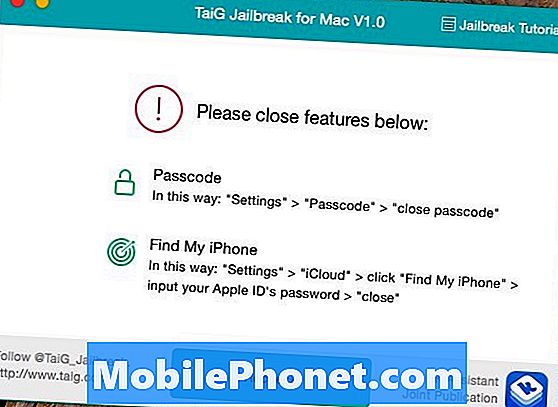
À partir de là, démarrez TaiG et branchez votre iPhone ou votre iPad. Vous verrez peut-être une fenêtre vous demandant de désactiver le code d'accès et de localiser mon iPhone sur votre appareil, mais si vous l'avez déjà fait, vous pouvez continuer. Sinon, désactivez ces fonctionnalités et cliquez sur Revérifier lorsque vous avez terminé, passez à la partie suivante.

Sur l'écran suivant. Assurez-vous de décocher 3K Assistant, car ce n’est rien de plus que du bloatware. Ensuite, cliquez sur Début et laissez l'outil jailbreak faire son travail.
Cela devrait prendre quelques minutes à l'outil pour jailbreaker votre appareil iOS et votre iPhone ou iPad redémarrera plusieurs fois au cours du processus. Asseyez-vous et laissez-le faire ce qu'il doit faire, mais une nouvelle fenêtre devrait apparaître pour indiquer Jailbreak a réussi! À partir de là, vous pouvez fermer l’outil et débrancher votre appareil de votre Mac.
Toutes nos félicitations! Vous avez maintenant un appareil iOS jailbreaké sous iOS 8.4 que vous jailbroke sur votre Mac avec TaiG.


